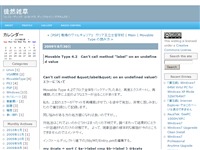iTunesとiPadをいつもUSBケーブルを使用して同期していたのですが、iPadの設定画面にWi-Fi同期の項目があることを今頃知りました。
早速、Wi-Fi同期をやってみようということで、設定を始めましたがうまく行かず、またGoogle大先生に質問する形となり、多くのサイトをななめ読みしました。
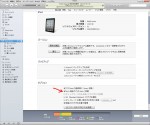 このWi-Fi同期には下記のような条件があり、その条件を満たした時のみ同期するようです。
このWi-Fi同期には下記のような条件があり、その条件を満たした時のみ同期するようです。
コンピュータとiOS デバイスが同じ iTunesのIDでログインしていること。
コンピュータ上で iTunes が開いている。
iOS デバイスが電源に接続されている。
iOS デバイスとコンピュータが同じ Wi-Fi ネットワーク上にあること。
さらに付け加えて・・・。
USB接続でiOS デバイスをコンピュータに接続し、 iTunesの左側の項目欄にある「デバイス」に表示されたiOS デバイスを選択。概要画面の下側付近にオプション項目があり、「Wi-Fi 経由でこの**** と同期」にチェックを入れる必要があります。
スポンサードリンク
あと、画像をコンピュータとiPadと同期した場合、画像の削除で同期元のコンピュータに保管された画像が削除されたら困りますよね。
基本仕様らしいのですが、 ファイルに関係なくiPadでは基本的にPCから転送された画像ファイルは削除できないようです。
ですから、iPad上で削除はできないのでコンピュータとiPadを接続したうえで、iTunes上の操作で画像を削除する手順となるようです。
不運にも iTunesを使ってWi-Fi同期ができない場合でコンピュータがデバイス(iPhone,iPad)を認識しない場合の対処法がありました。アップルのサポートにも書いてあったのでちょっと紹介しておきます。
iPhone,iPadをコンピュータに接続した際に「Apple Mobile Device Service が開始されていないため、この***** を使用できません」と表示され、iTunesで認識されない症状の対処法。
こちらのブログでも詳細が書かれていますので参考にどうぞ。

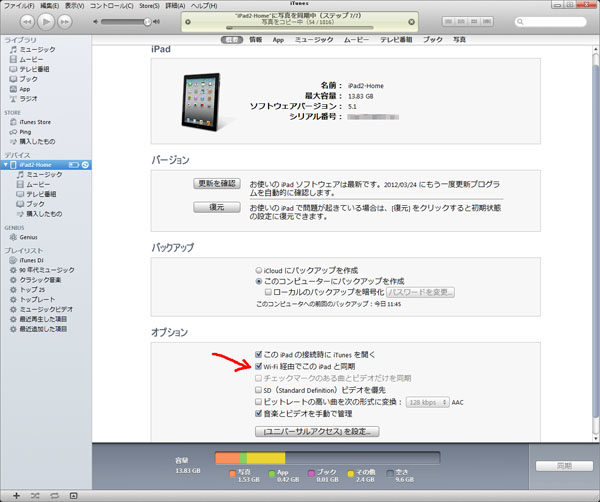



![タオル研究所 [ボリュームリッチ] #003 フェイスタオル スモーキーブルー 5枚セット ホテル仕様 厚手 ふかふか ボリューム 高速吸水 耐久性 綿100% 480GSM JapanTechnology](https://m.media-amazon.com/images/I/513GA5KvQRL._SL160_.jpg)